이 PC에서는 Windows 11을 실행할 수 없음
이 PC는 이 Windows 버전을 설치하기 위한 최소 시스템 요구 사항을 충족하지 않았습니다. 자세한 내용은 https://aka.ms/WindowsSysReq 방문하세요.
윈도우11을 설치할 때 사용자의 PC에서 TPM 2.0을 지원하지 않아 위와 같은 메시지가 뜨는 경우가 있는데요.
윈도우11의 최소 요구 사항은 듀얼코어 CPU, 4GB RAM, 64GB 이상 디스크로 대부분의 시스템에서 문제가 되지 않지만 TPM 때문에 업그레이드가 불가능한 사례가 많습니다.
TPM이 탑재된 최신 사양의 PC에서는 TPM을 활성화해서 문제를 해결할 수 있지만 TPM을 지원하지 않는 PC에서는 TPM을 우회하는 것으로 윈도우11을 설치할 수 있습니다.
윈도우11 출시 전 MS에서 윈도우11을 설치 가능한 TPM 버전을 1.2에서 2.0으로 번복한 사례가 있었는데 추후 개선이 되었으면 하네요.
목차
윈도우11 클린 설치시 TPM 우회 설치하기
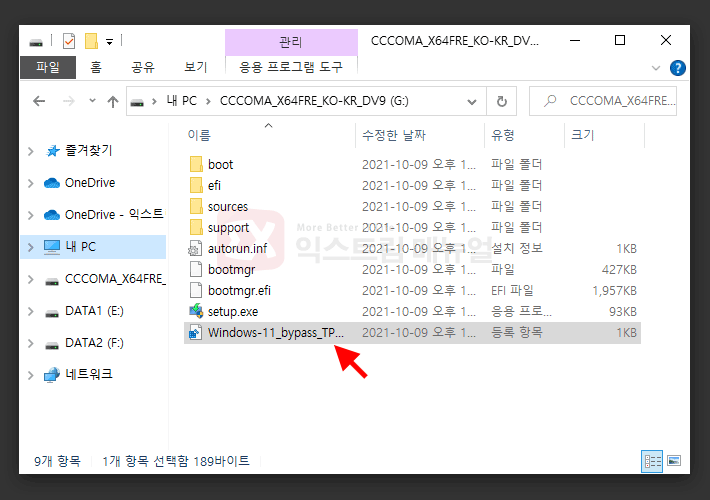
윈도우11을 클린 설치할 때 TPM 우회를 하려면 레지스트리를 수정해야 합니다.
USB로 부팅 후 윈도우11 설치 화면에서 레지스트리 편집기를 이용해 직접 입력할 수도 있지만 클린 설치시 스마트폰으로 보고 입력해야하는 불편함이 있기 때문에 레지스트리 파일을 받아 적용하는 것이 간편합니다.
- 아래의 레지스트리 파일을 다운로드 받아 윈도우11 설치 USB 드라이브 최상단에 복사합니다.
Windows-11_bypass_TPM_extreme_manual.reg
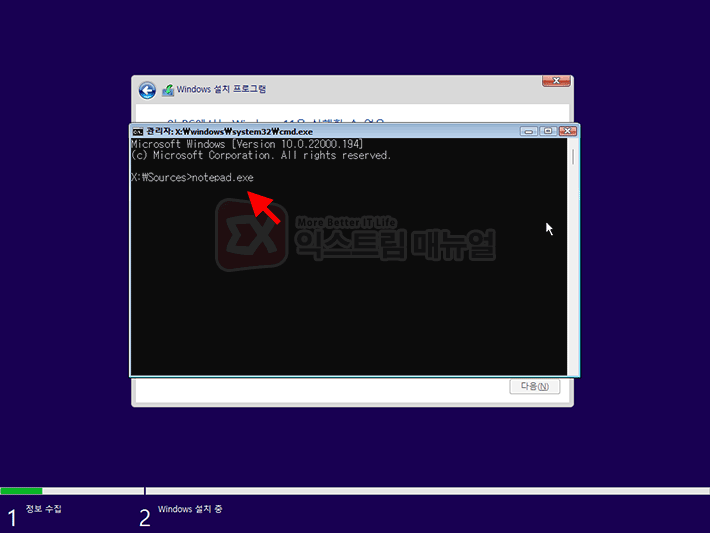
- 윈도우11 USB로 부팅한 다음 Shift+F10 키를 눌러 명령 프롬프트를 실행합니다.
- 명령 프롬프트에서 notepad.exe를 입력해 메모장을 실행합니다.
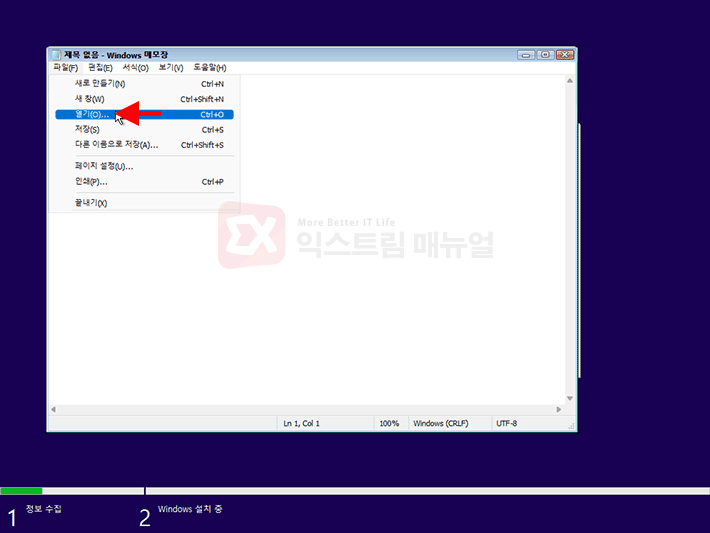
- 메모장에서 파일 > 열기를 선택합니다.
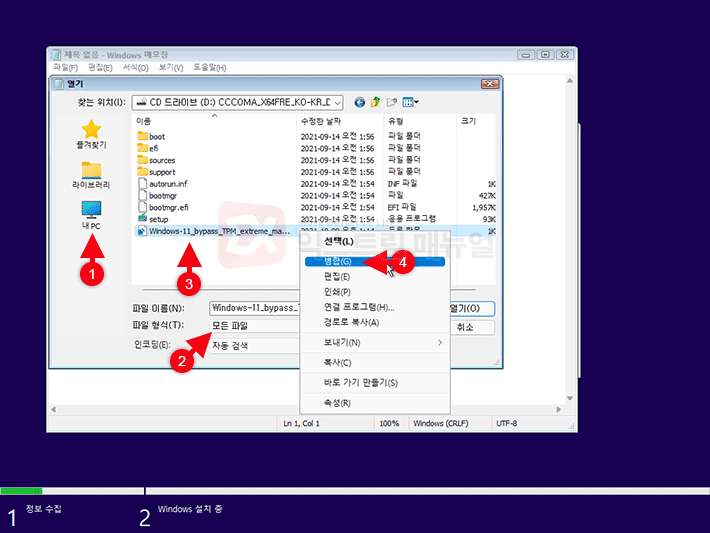
- 열기 화면에서 내 PC > 윈도우11 USB 설치 디스크를 선택해 드라이브 최상단으로 이동합니다.
- 열기 화면의 파일 형식을 ‘모든 파일’로 변경하면 레지스트리 파일을 찾을 수 있습니다.
- 레지스트리 파일을 마우스 오른쪽 버튼으로 클릭 후 ‘병합’을 선택합니다.
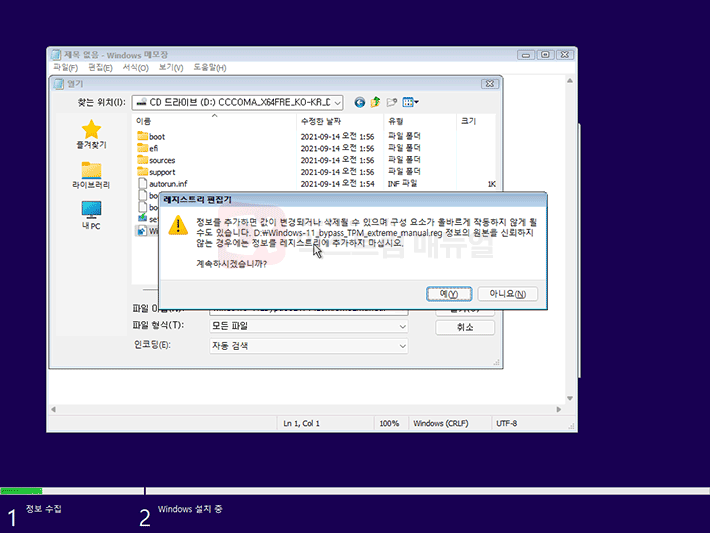
- 병합 화면에서 ‘예’ 버튼을 클릭해 레지스트리를 적용합니다.
- 열려있는 창(메모장, 명령 프롬프트)을 모두 닫습니다.
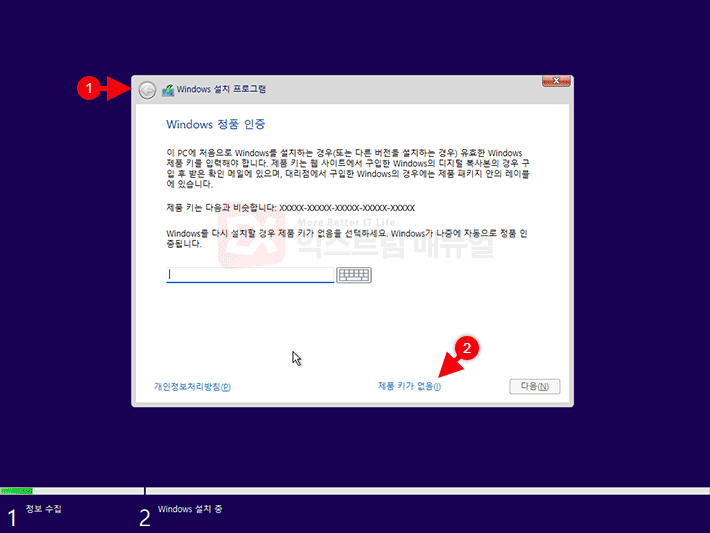
- 윈도우 설치 화면의 가장 처음으로 이동한 다음 다시 설치를 진행합니다.
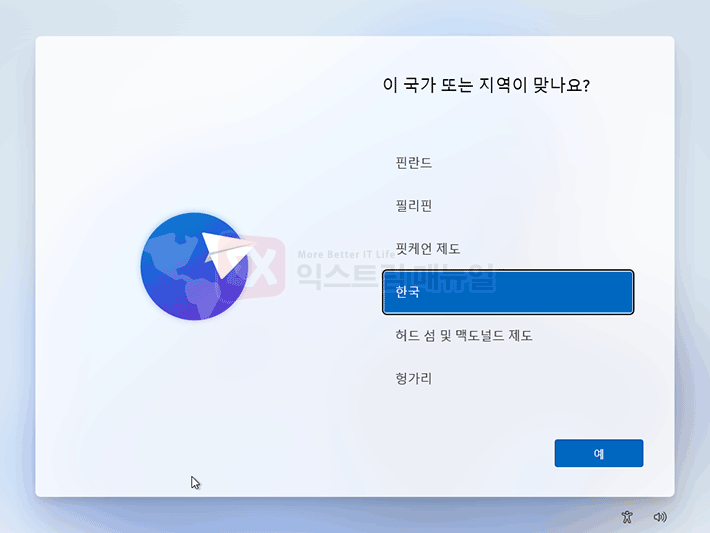
- 윈도우11 설치와 설정을 끝냅니다.
윈도우10에서 윈도우11로 업그레이드시 TPM 우회하기
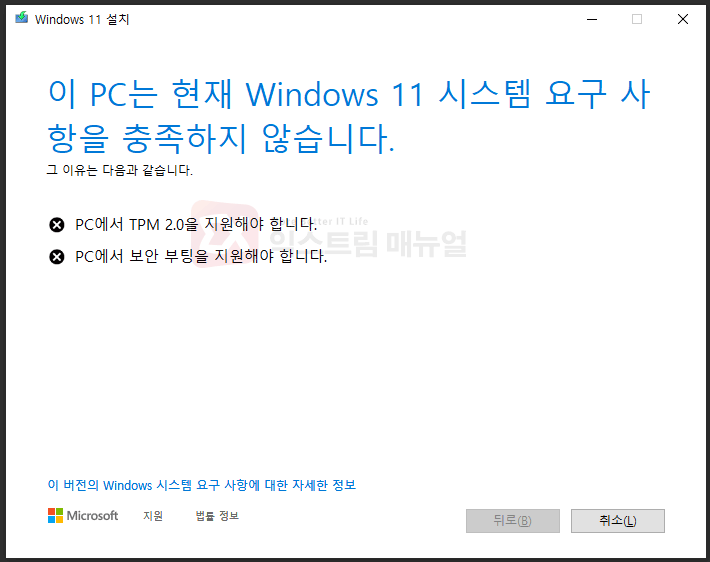
이 PC는 현재 Windows 11 시스템 요구 사항을 충족하지 않습니다.
PC에서 TPM 2.0을 지원해야합니다.
Windows 11 설치 오류
PC에서 보안 부팅을 지원해야 합니다.
윈도우10에서 윈도우11로 업그레이드를 할 때 ‘PC 확인 중’ 화면에서 위와 같은 메시지를 볼 수 있습니다.
윈도우11 클린 설치와 다르게 레지스트리 수정으로 해결할 수 없는데, 깃허브에서 개발자 AveYo 가 공개한 툴을 이용해 윈도우10에서 업그레이드시 TPM을 우회할 수 있습니다.
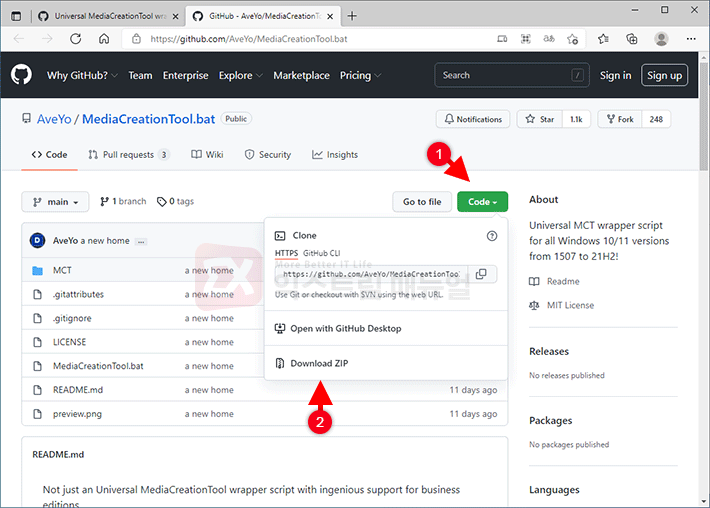
- https://github.com/AveYo/MediaCreationTool.bat 페이지로 이동합니다.
- 우측 상단의 Code 버튼을 클릭 후 Download ZIP 버튼을 눌러 파일을 다운로드 받습니다.
- 다운로드 받은 ZIP 파일의 압축을 풉니다.
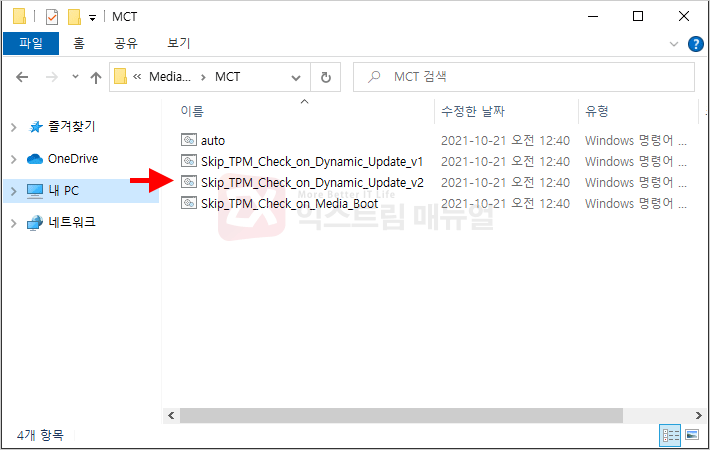
- 압축을 푼 곳의 MCT 폴더에서 Skip_TPM_Check_on_Dynamic_Update_v2.cmd 파일을 실행합니다.
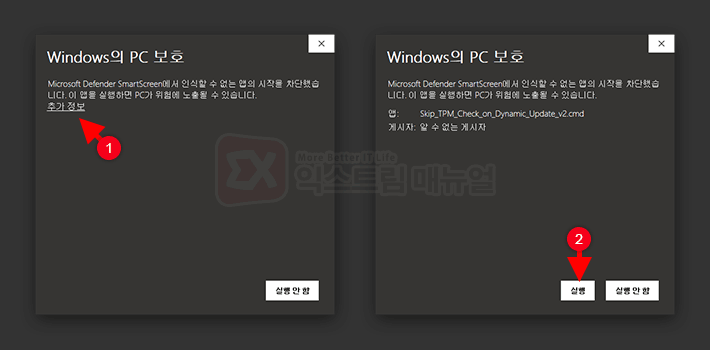
- Windows의 PC 보호 화면에서 추가 정보를 클릭한 다음 실행 버튼을 클릭합니다.
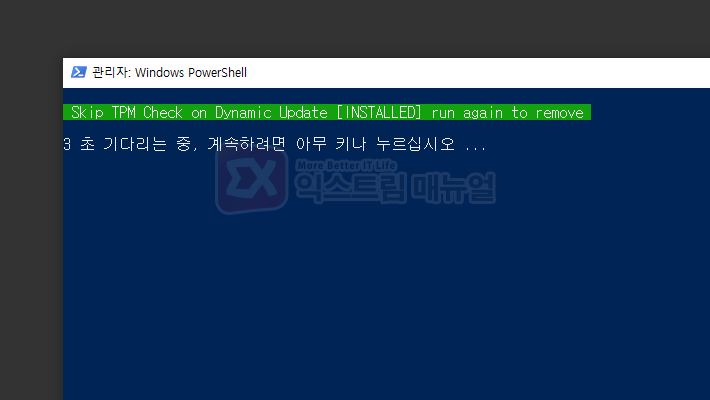
- Skip TPM Check on Dynamic Update [INSTALLED] 화면이 뜨면 TPM 우회 설정이 완료됩니다.
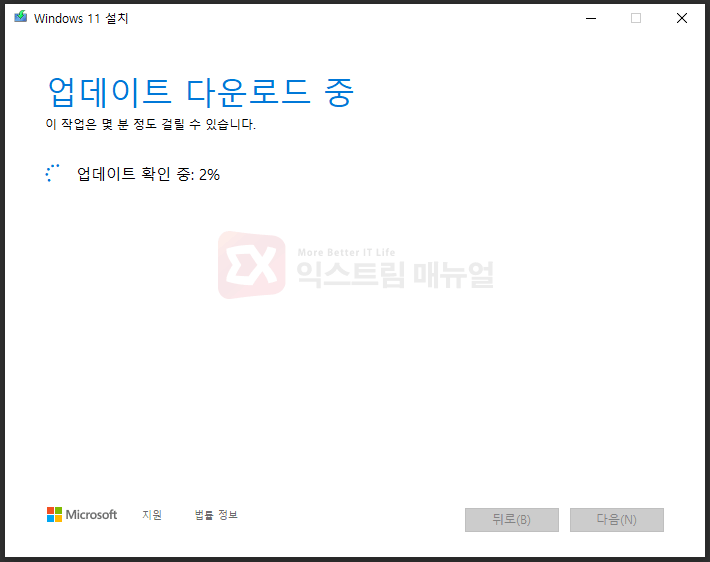
- 윈도우11 ISO 파일을 넣고 업그레이드가 정상적으로 진행되는지 확인합니다.
- 윈도우11로 업그레이드를 완료 후 다시 한 번 Skip_TPM_Check_on_Dynamic_Update_v2.cmd 파일을 실행해 TPM 우회 기능을 비활성화해서 원상 복구합니다.




8개 댓글. Leave new
님이 가장 정리잘해주셔서 한번에 성공했습니다
감사해요 ㅠㅠ 복받으세용
감사합니다!! 덕분에 잘 설치했습니다!
USB 의 최상단에 복사하라는게 어떻게 하라는건가요?
사랑합니다
감사합니다.
클린설치시 메모장에서 열기버튼을 누르니
내 pc에는 usb 드라이브가 보이지 않았는데
상단의 드롭다운 메뉴를 여니 드라이브가 보여
병합작업할 수 있었습니다- :)
윈도우 11 21H2 사용중입니다
이번에 나온 윈도우 11 22H2로 업데이트 TPM때문에 본문에 방법이 그나마 조금 효과가 있는거 같아서
진행하려고 하는데요
https://github.com/AveYo/MediaCreationTool.bat 으로 다운받아서
진행하면 윈도우 11 iso인데도 이상하게 설치는 윈도우 서버 버전으로로 설치가 되려고 하네요;;
개발자 AveYo 가 만든 배치파일 문제 같은데 윈도우 서버버전으로 설치하기는 그렇고 난감하네요
뗑큐감사
정말 좋은 정보 감사합니다.